
පුද්ගලික පරිගණකයක් පවත්වාගෙන යාමේ ක්රියාවලියේදී, මෙහෙයුම් පද්ධතිය පැටවීමකින් තොරව දෘඩ තැටියේ කොටස් සංයුති කිරීමට අවශ්ය වූ විට තත්වයක් ඇති විය හැකිය. නිදසුනක් වශයෙන්, මෙහෙයුම් පද්ධතිය ක්රියාත්මක කිරීමේදී විවේචනාත්මක දෝෂ සහ වෙනත් අක්රමිකතා තිබීම. මෙම අවස්ථාවේ ඇති එකම විකල්පය වන්නේ BIOS හරහා දෘ hard තැටිය සංයුති කිරීමයි. මෙහි BIOS මෙහි සිදු කරන බව තේරුම් ගත යුතුය, සහායක මෙවලමක් ලෙස පමණක් සහ තාර්කික ක්රියාකාරී දාමයකින් සබැඳියක් ඇති බව තේරුම් ගත යුතුය. ස්ථිරාංග හි HDD ආකෘතිය තවමත් නොමැත.
BIOS හරහා දෘ hard තැටිය ආකෘතිකරණය කරන්න
කර්තව්යය ඉටු කිරීම සඳහා, අපට වින්ඩෝවෝස් බෙදා හැරීම සමඟ ඩීවීඩී හෝ යූඑස්බී ධාවකයක් අවශ්ය වන අතර එය කිසිදු බුද්ධිමත් පරිගණකයක් සමඟ වෙළඳසැලේ ඇත. හදිසි පූරණය කිරීමේ මාධ්යයක් නිර්මාණය කිරීමට ද අපි උත්සාහ කරමු.ක්රමය 1: තෙවන පාර්ශවීය මෘදුකාංග භාවිතා කිරීම
BIOS හරහා දෘඩ තැටියක් සංයුති කිරීම සඳහා, විවිධ සංවර්ධකයින්ගේ බොහෝ තැටි කළමණාකරුවන්ගෙන් එක් අයෙකු යොදනු ඇත. උදාහරණයක් ලෙස, AOONI කොටසේ සහකාර සම්මත සංස්කරණය නිදහසේ බෙදා හරින්න.
- වැඩසටහන බාගන්න, ස්ථාපනය කර ක්රියාත්මක කරන්න. පළමුව, අප විසින් මෙහෙයුම් පද්ධතියේ ආලෝක අනුවාදයක් වන වින්ඩෝස් පෙඩබ්ලිව් වේදිකාවේ ආරම්භ කළ හැකි මාධ්යයක් නිර්මාණය කළ යුතුය. මෙය සිදු කිරීම සඳහා, "ඇරඹිය හැකි සංයුක්ත තැටියක් සාදන්න" කොටස වෙත යන්න.
- ආරම්භ කළ හැකි මාධ්ය වර්ගය තෝරන්න. ඉන්පසු "යන්න" ක්ලික් කරන්න.
- ක්රියාවලිය අවසන් වන තෙක් අපි බලා සිටිමු. "අවසානය" බොත්තම සම්පූර්ණ කරන්න.
- ආරම්භක පරීක්ෂණයෙන් පසුව පරිගණකය නැවත ආරම්භ කර BIOS ඇතුලත් කරන්න. මවු පුවරුවේ අනුවාදය සහ වෙළඳ නාමය මත පදනම්ව, වෙනත් විකල්ප හැකි නම්: F2, CTRL + F2, F8 සහ වෙනත්. මෙහිදී අපි අපට අවශ්ය පරිදි බාගත කිරීමේ ප්රමුඛතාවය වෙනස් කරමු. සැකසීම්වල වෙනස්කම් තහවුරු කර ස්ථිරාංග වලින් පිටතට එන්න.
- වින්ඩෝස් පූර්ව අස්ථි පරිසරය පටවා ඇත. AOOMEI කොටස් සහකාර විවෘත කර "ආකෘතිගත කිරීමේ කොටස" කොටසේ සොයා ගන්න, අපි ගොනු පද්ධතිය සමඟ සඳහන් කර "හරි" ක්ලික් කරන්න.
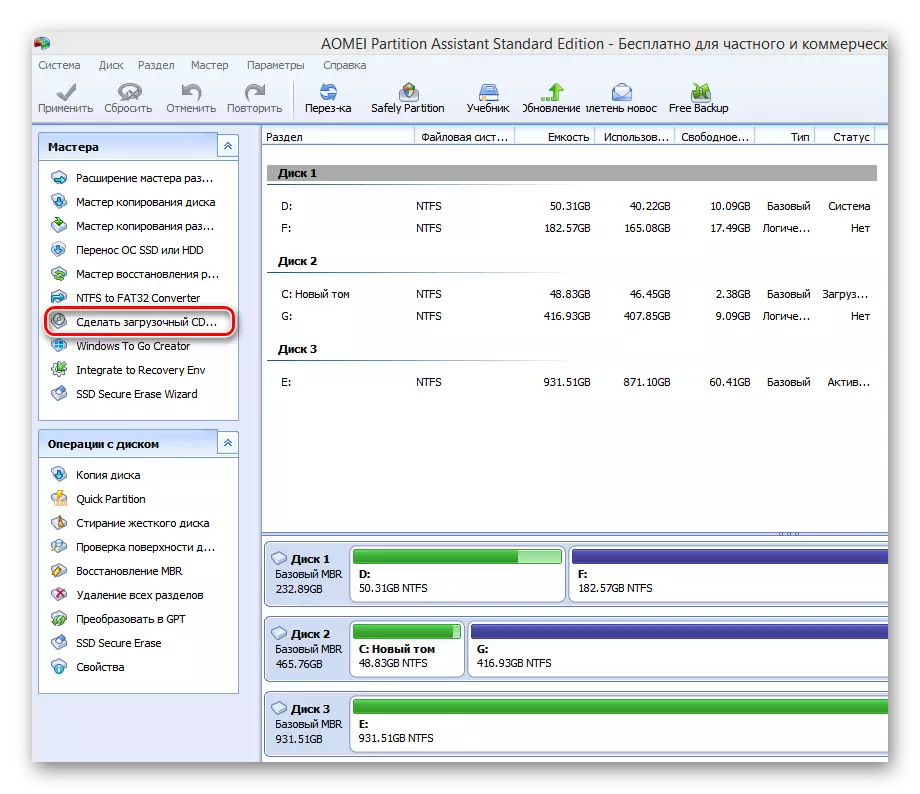
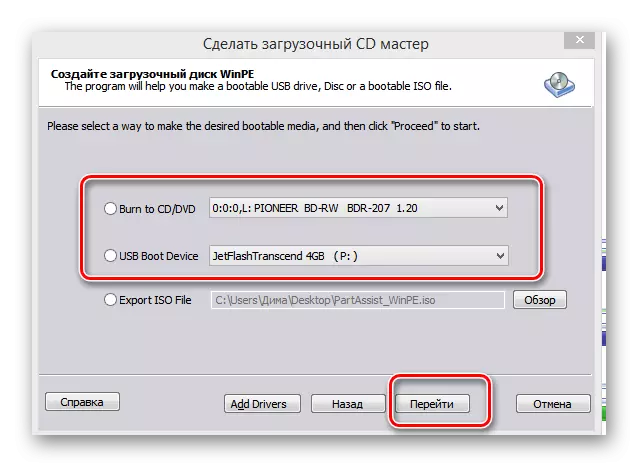
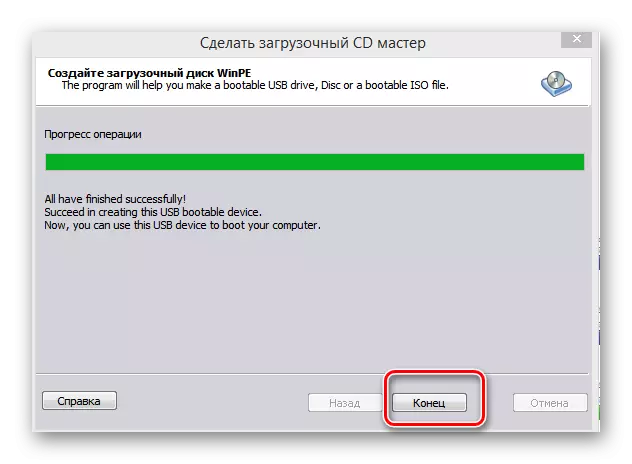
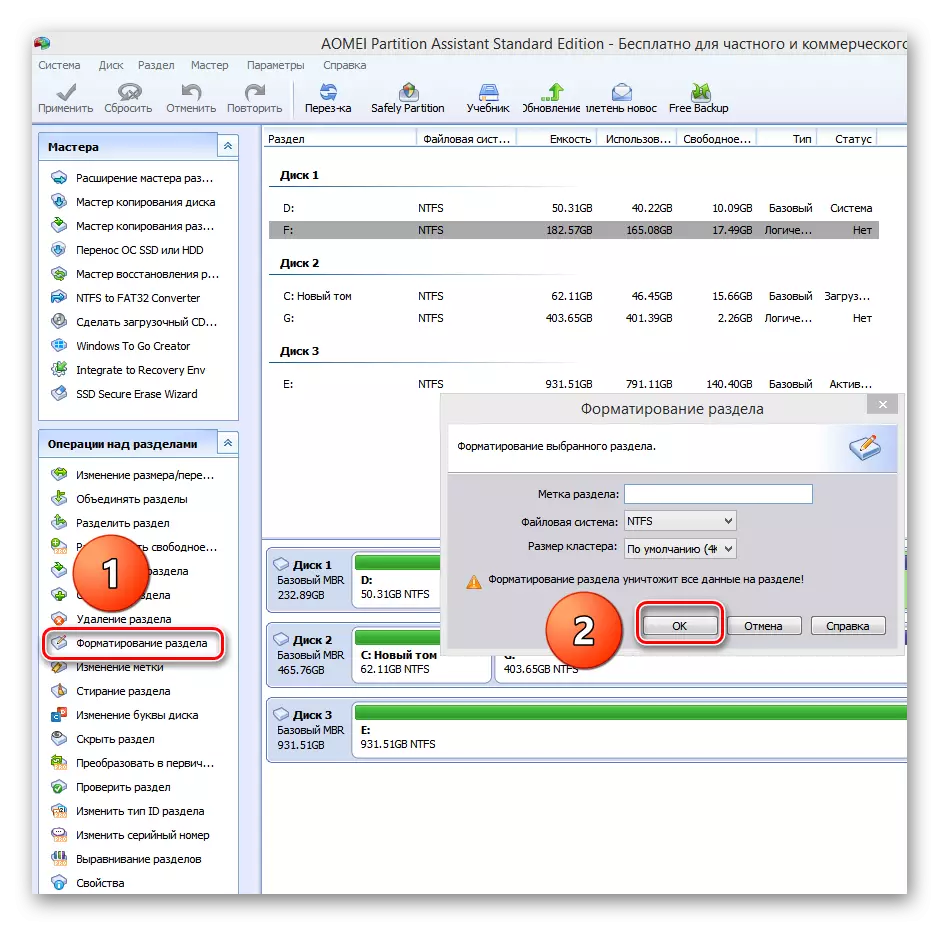
ක්රමය 2: විධාන රේඛාව භාවිතා කිරීම
බොහෝ පරිශීලකයින් නුසුදුසු ලෙස නොසලකා හරින හොඳ පැරණි එම්එස්-ඩොස් සහ දිගු නොදන්නා කණ්ඩායම් සිහිපත් කරන්න. නිෂ් ain ල ලෙස, එය ඉතා සරල හා පහසු නිසා. විධාන රේඛාව PC කළමනාකරණය සඳහා පුළුල් ක්රියාකාරිත්වයක් සපයයි. මෙම අවස්ථාවේ දී එය අදාළ කර ගන්නේ කෙසේදැයි අපි එය තේරුම් ගනිමු.
- ස්ථාපන තැටිය ඩ්රයිව් හෝ යූඑස්බී ෆ්ලෑෂ් ඩ්රයිව් යූඑස්බී වරායට ඇතුළු කරන්න.
- ඉහත ක්රමය සමඟ ප්රතිසමයෙන්, BIOS වෙත ගොස් වින්ඩෝස් පැටවීමේ ලිපිගොනු වල පිහිටීම මත පදනම්ව BIOS වෙත ගොස් ඩීවීඩී ඩ්රයිව් හෝ ෆ්ලෑෂ් ඩ්රයිව් හි පළමු ප්රභවය සකසන්න.
- අපි ජීවත්වන වෙනස්කම් සහ BIOS වෙතින් පිටවීම ඉතිරි කරමු.
- පරිගණකය වින්ඩෝස් ස්ථාපන ලිපිගොනු සහ පද්ධති තේරීමේ පිටුව බාගත කිරීමට පටන් ගනී, SHIFT + F10 යතුරු සංයෝජනය ඔබන්න, විධාන රේඛාවට වැටීම.
- "ප්රතිස්ථාපනය" - "ප්රතිෂ් or ා" - "උසස්" - "උසස්" - "උසස්" - "උසස්" - "උසස්" - "උසස්" - "උසස්" - "උසස්" - "උසස්" - "උසස්" - "උසස්" - "උසස්" - "උසස්" - "උසස්" - "උසස්" - "උසස්" - "උසස්" - "උසස්" - "උසස්" - "උසස්" - "උසස්" - "උසස්" - "උසස්" - "උසස්" - "උසස්" - "උසස්" - "උසස්" - "උසස්" - "උසස්" - "උසස්" - "උසස්වීම්" වෙත ඔබට යා හැකිය.
- විවෘත කළ විධාන රේඛාවේ, ඉලක්කය මත රඳා පවතී, හඳුන්වා දෙන්න:
- ආකෘතිය / එෆ්එස්: FAT32 C: / Q - FAT32 හි වේගවත් හැඩතල ගැන්වීම;
- ආකෘතිය / FS: NTFS C: / Q - NTFS හි වේගවත් හැඩතල ගැන්වීම;
- ආකෘතිය / FS: F FAT32 C: / U - FAT32 හි සම්පූර්ණ හැඩතලගම;
- ආකෘතිය / FS: NTFS C: / u - c: - දෘ disk තැටි කොටසේ නම.
Enter ඔබන්න.
- ක්රියාවලිය අවසන් වන තෙක් අපි බලා සිටින අතර දෘඩ තැටි පරිමාවේ නිශ්චිත ලක්ෂණ සමඟ සංයුති කරමු.
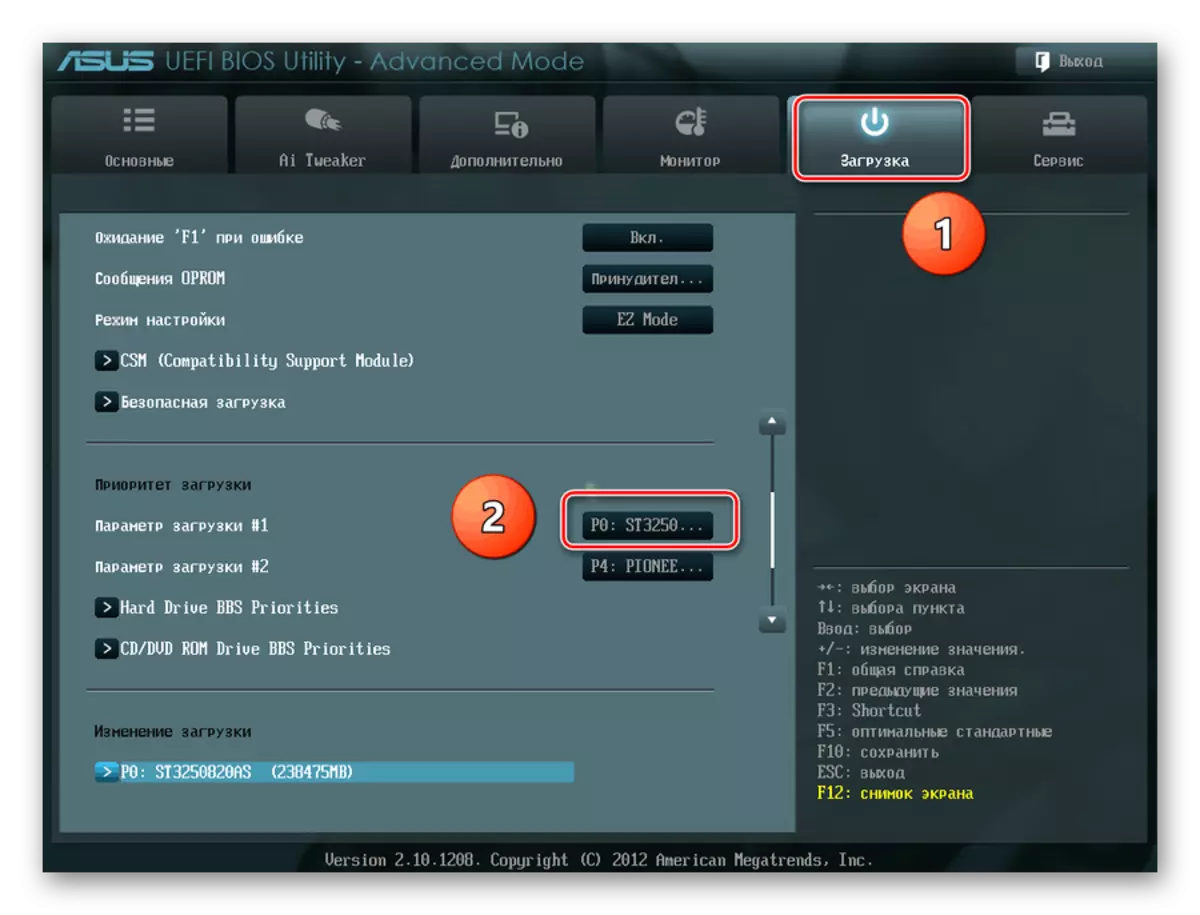

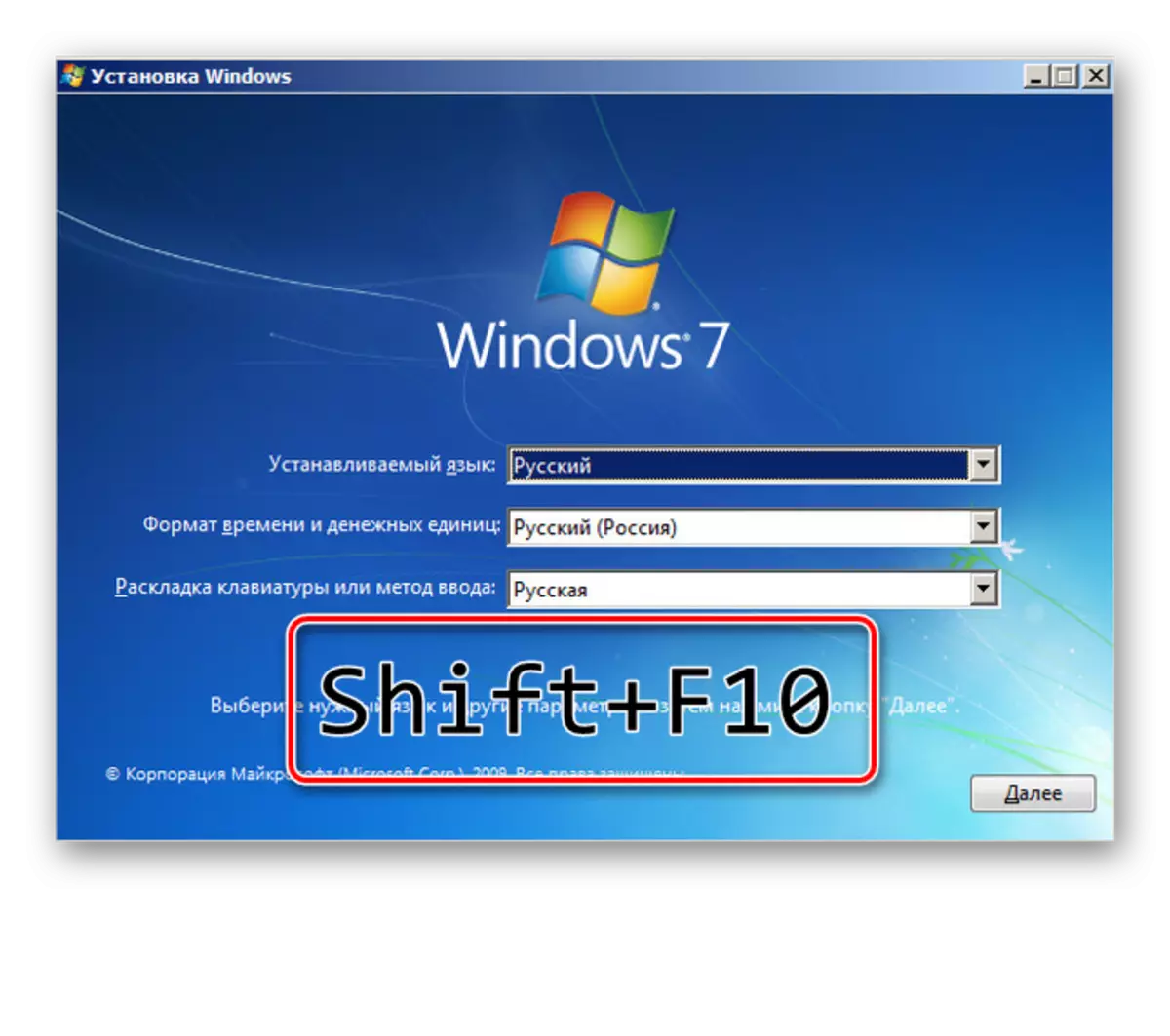
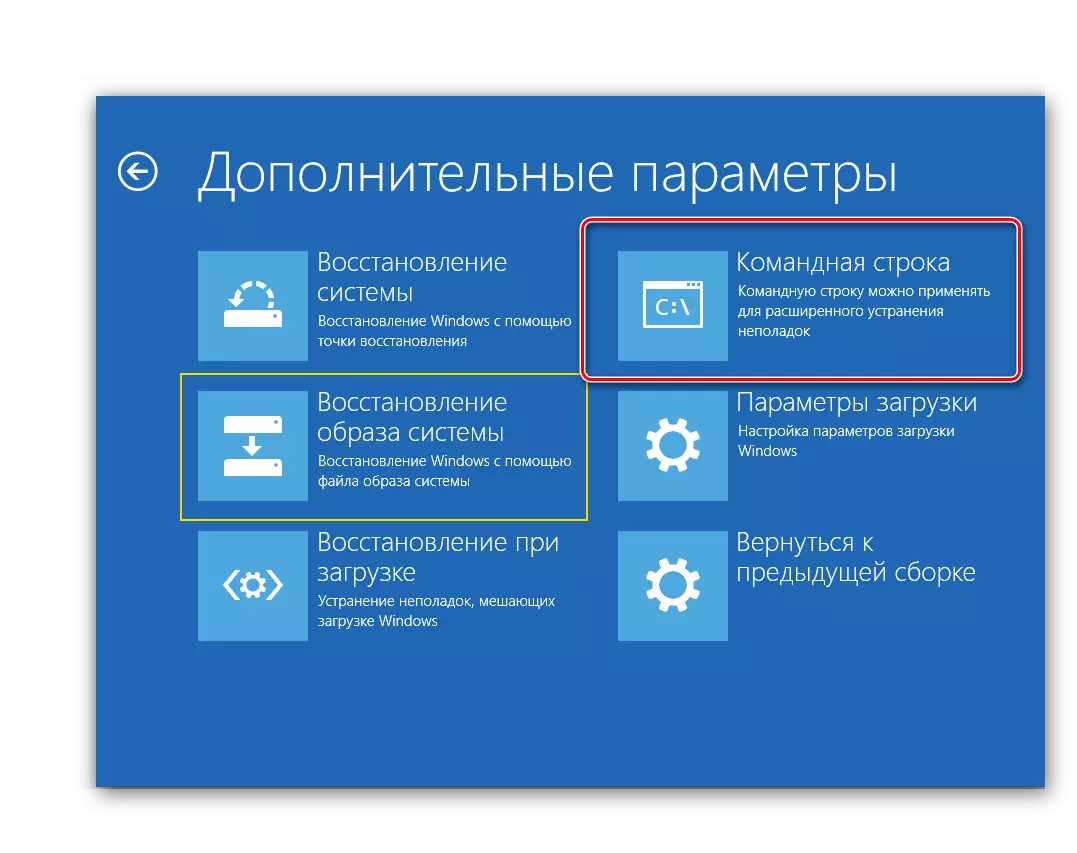

ක්රමය 3: වින්ඩෝස් ස්ථාපකය ආලේප කිරීම
ඕනෑම වින්ඩෝස් ස්ථාපකය තුළ මෙහෙයුම් පද්ධතිය ස්ථාපනය කිරීමට පෙර දෘ hard තැටියේ අපේක්ෂිත කොටස ආකෘතිකරණය කිරීමට සාදන ලද හැකියාව ඇත. මෙහි අතුරු මුහුණත පරිශීලකයාට ප්රාථමික අවබෝධයක් ඇත. කිසිදු අපහසුතාවයක් නොතිබිය යුතුය.
- ක්රමයට 2 හි ආරම්භක පියවර හතර අපි නැවත කරමු.
- ස්ථාපනය ආරම්භ කිරීමෙන් පසු, වින්ඩෝස් අනුවාදය අනුව "සම්පූර්ණ සැකසුම" හෝ "ස්ථාපනය තේරීම" පරාමිතිය තෝරන්න.
- ඊළඟ පිටුවේ, වින්චෙස්ටර් කොටස තෝරන්න සහ "ආකෘතිය" ක්ලික් කරන්න.
- ඉලක්කය සපුරා ඇත. නමුත් ඔබ පරිගණකයක නව මෙහෙයුම් පද්ධතියක් තැබීමට සැලසුම් නොකරන්නේ නම් මෙම ක්රමය මුළුමනින්ම පහසු නැත.


ජෛව විද්යාව හරහා දෘඩ තැටියක් සංයුති කිරීමට අපි ක්රම කිහිපයක් දෙස බැලුවෙමු. "මැහුම්" සොරකම් කිරීමේ සංවර්ධකයින් මවු පුවරු සඳහා "මැසූ" ස්ථිරාංග සංවර්ධනය කරන්නන් මෙම ක්රියාවලිය සඳහා සාදන ලද මෙවලමක් නිර්මාණය කරන්නේ කවදාදැයි අපි බලා සිටිමු.
